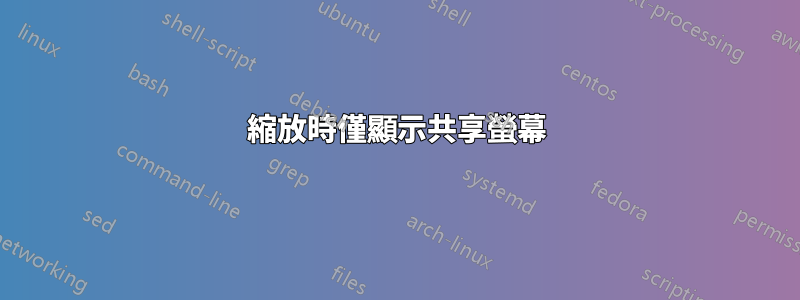
我在 Mac 上使用 Zoom 桌面用戶端。如何只顯示共享螢幕而不顯示發言者的影片?
我的頻寬有限,一旦揚聲器打開相機,變焦似乎就會優先考慮這一點,並且音訊和共享螢幕變得不穩定。
我已經知道“最小視圖”,但這可以正常工作,但我看不到幻燈片。
答案1
我剛結束 Zoom 會議。對於低頻寬,除了增加頻寬外,您無能為力。
兩名與會者必須關閉視頻,以便能夠聽到他們的聲音(更重要)。
因此,如果可以的話,請增加頻寬。
答案2
很好的實際問題;該程式經常更改,但截至 2020 年 7 月 30 日左右,沒有切換可以做到這一點。會議主持人必須調整參與者加入或參與者啟動螢幕共享等的權限:在螢幕共享的綠色中心控制項的右側上方有一個小的綠色向上箭頭,該箭頭會亮起與綠色相匹配;選擇向上箭頭將打開一個包含一些設定的框,還可以進行高級設定:選擇高級設定將打開一個包含圓形藍色替代切換按鈕的框,其中允許/禁止參與者螢幕共享,以及允許/禁止參與者啟動螢幕共享,以及是否一次只能共享一個螢幕等:螢幕共享是 vid 共享選項的子集,因此 vid 是第一個:螢幕共享是一個 vid 自訂選項,是與 vid 分開的替代方案。
將開關設置為例如授權參與者屏幕共享/參與者啟動屏幕共享,然後退出高級設置,然後退出設置會導致授權參與者屏幕共享/啟動屏幕共享,並且小向上箭頭變為靜音灰色:它也可能會重置其他切換/進程/功能,所以最好看一下其他功能以檢查是否有任何其他設定也已更改,如果是這樣,也許已更改,並且可能最好設定為它們之前設定的位置!
吞吐量觀察結果非常重要,因為程式用於視訊的吞吐量大約是程式用於音訊的 9 倍!因此,也許只需要求參與者將 vid 切換為“關閉”,以降低機器使用強度:音訊使用的頻寬約為 vid 使用的頻寬的 1/9


